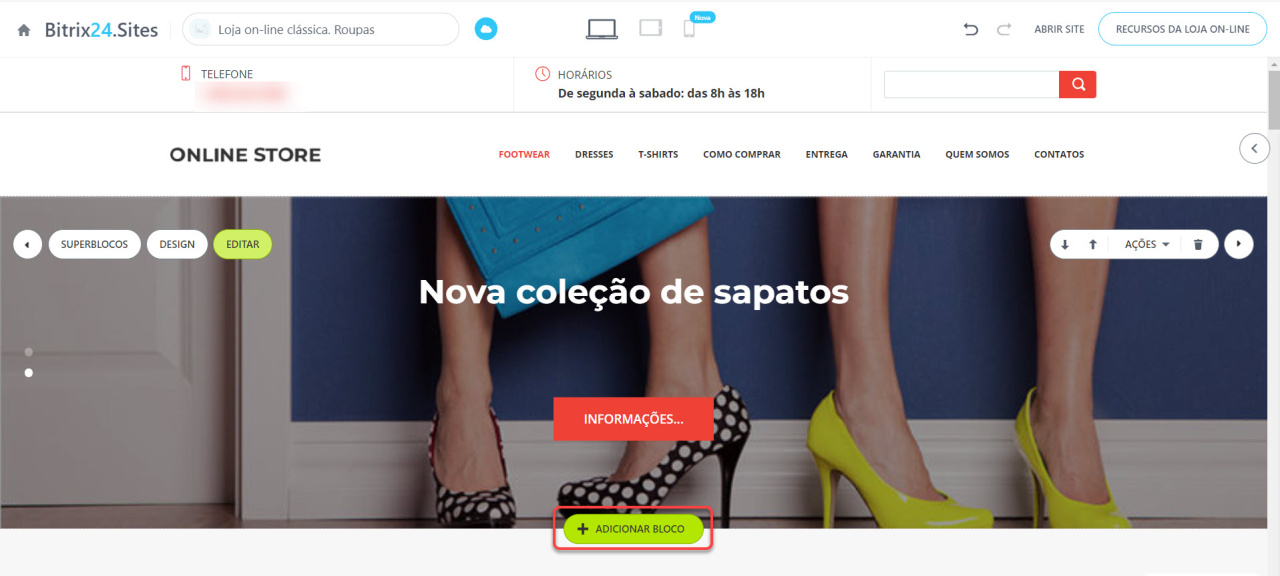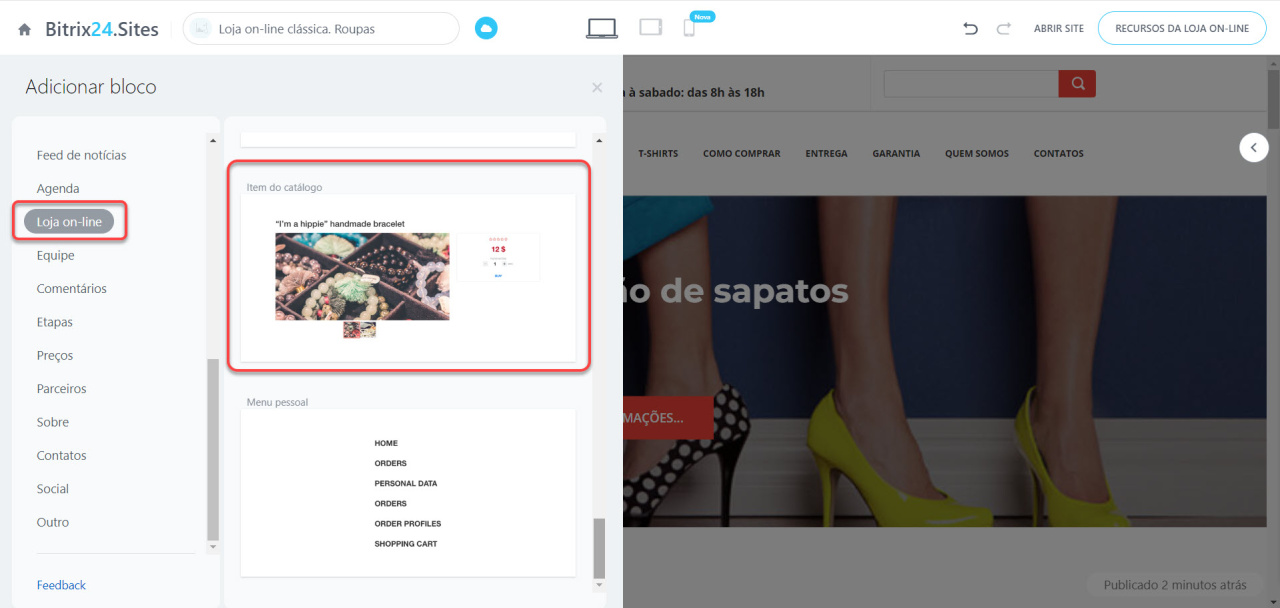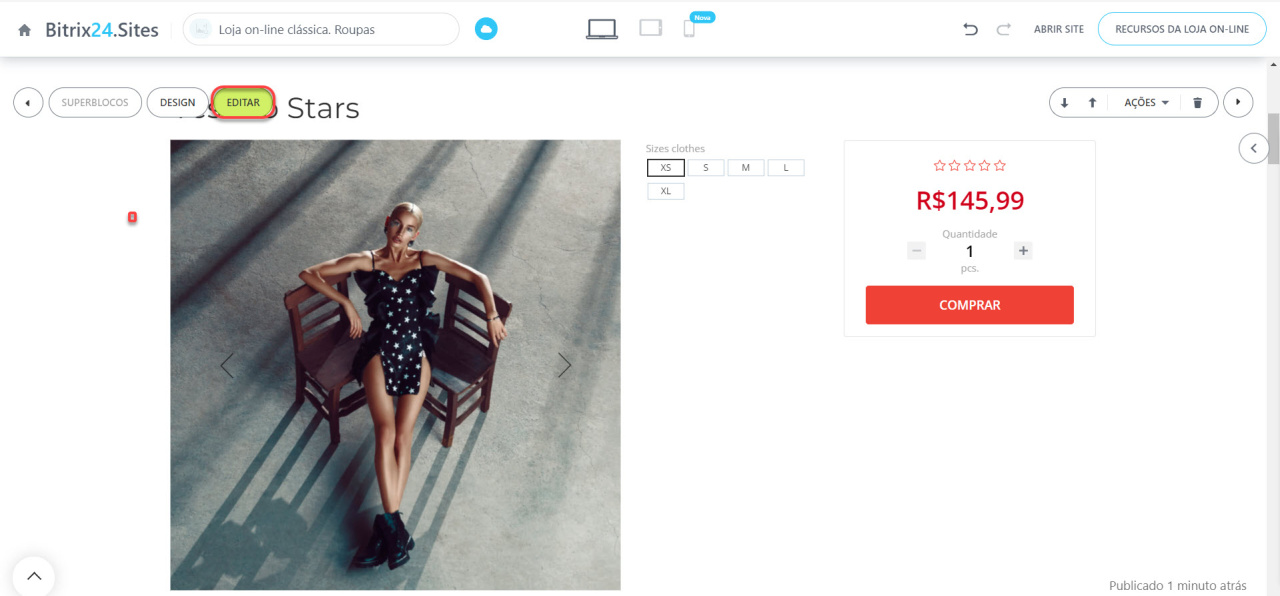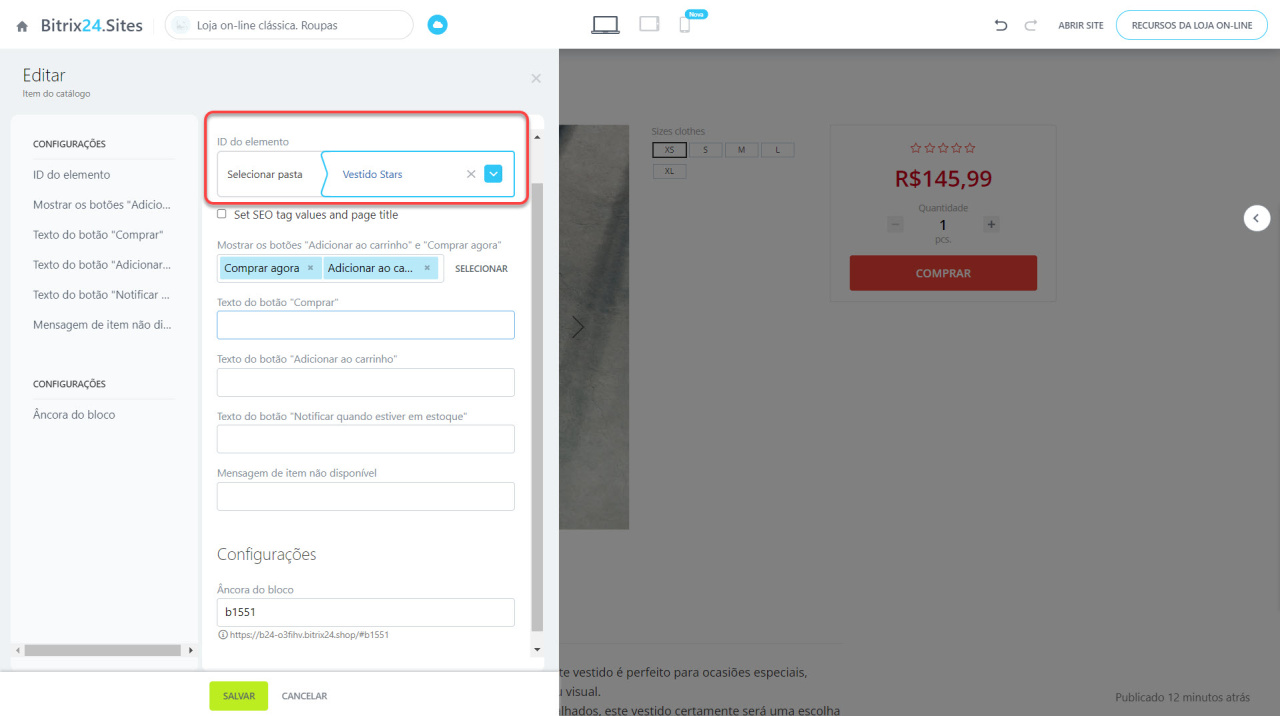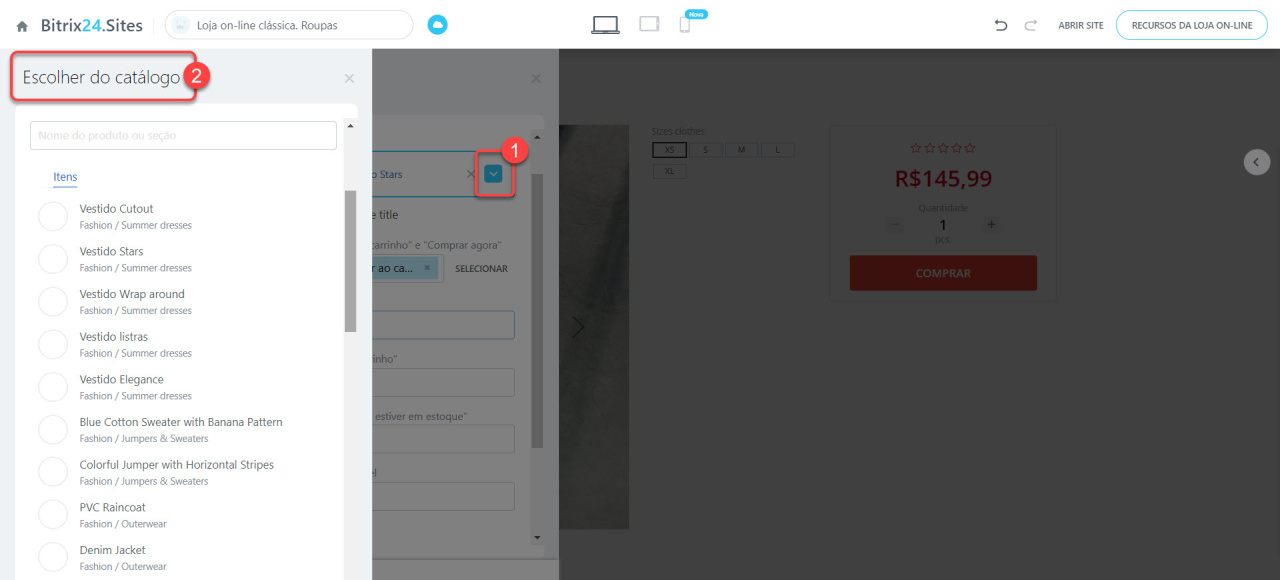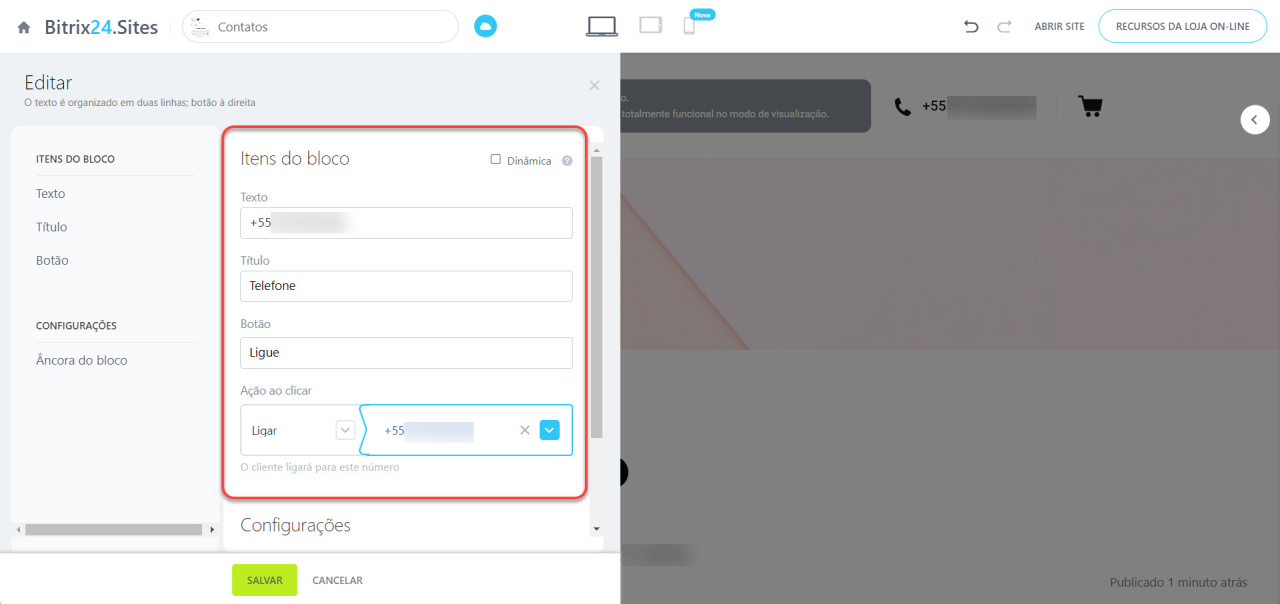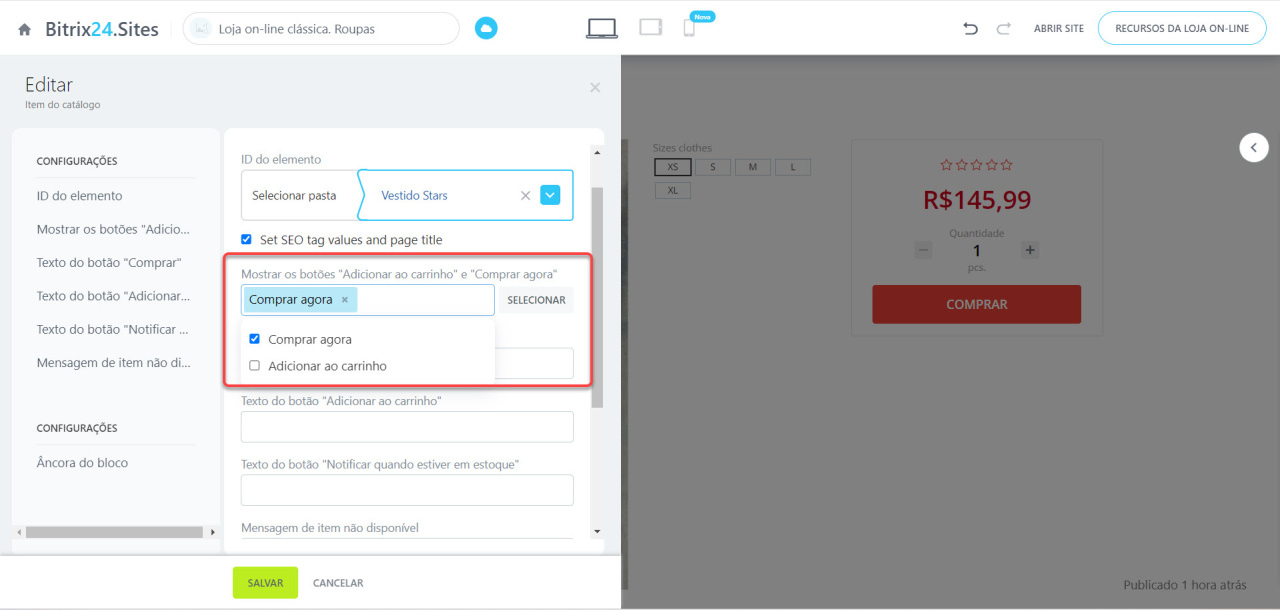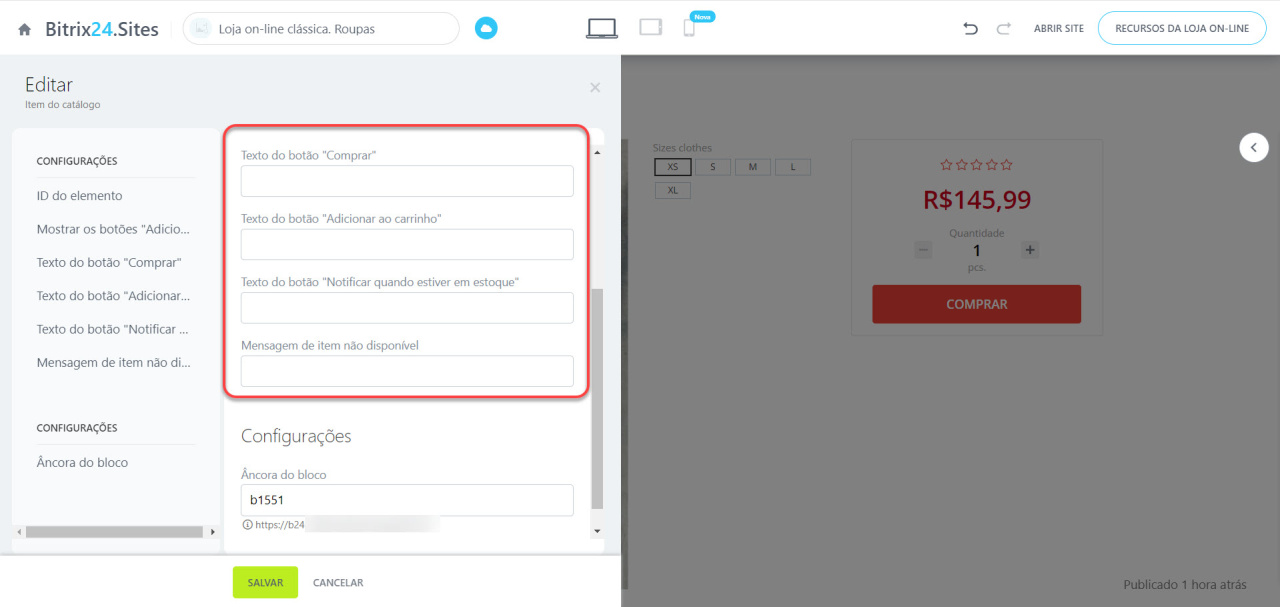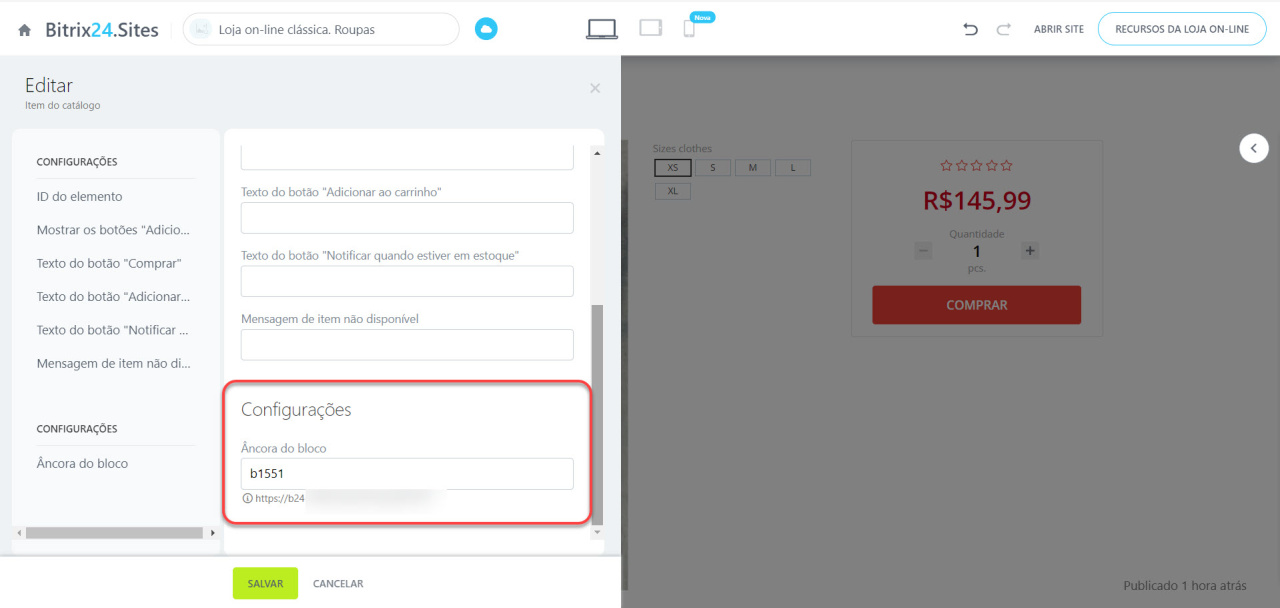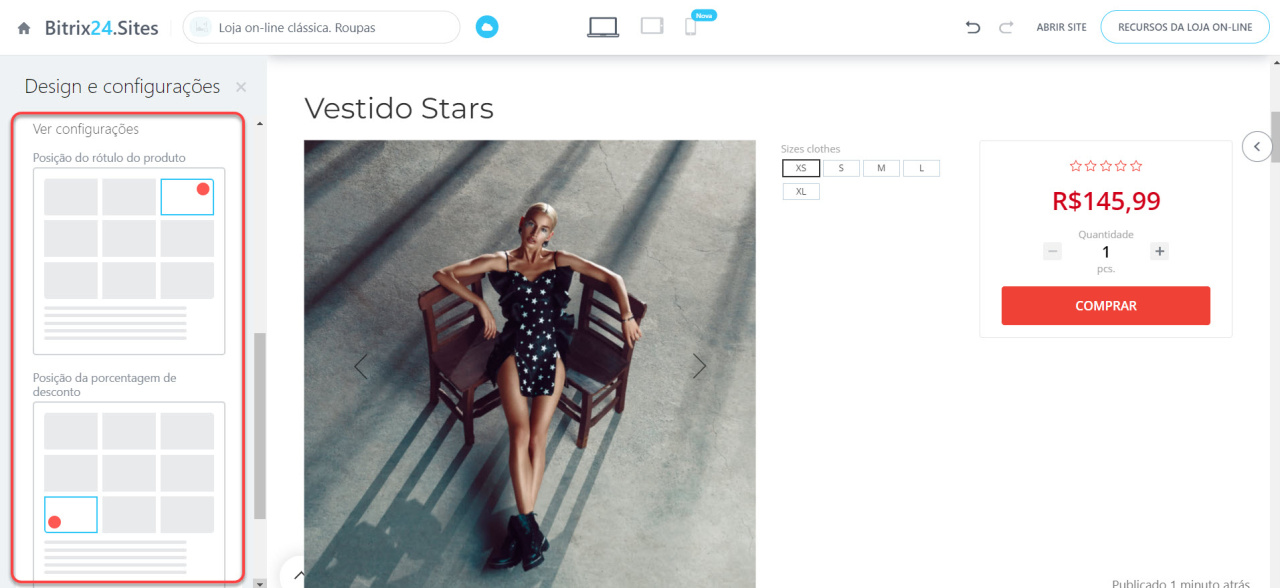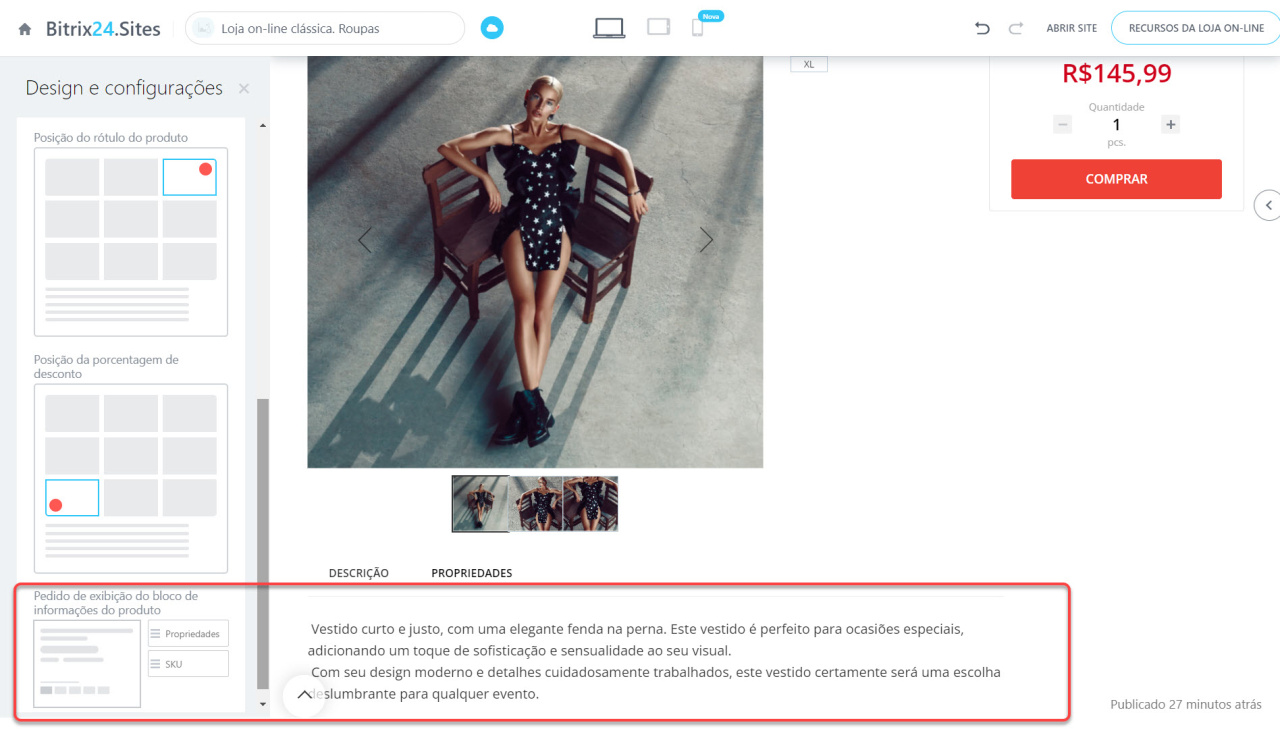Adicionar uma página detalhada do produto ao site da sua loja on-line é de extrema importância para oferecer uma experiência de compra completa e informativa aos seus clientes. Essa página permite que os clientes obtenham informações mais detalhadas sobre cada produto, como descrição, imagens, características e preço.
No decorrer deste artigo, vamos explicar como criar uma página detalhada do seu produto. Para iniciar, abra as configurações da página da sua Loja on-line e clique em Adicionar bloco > Loja on-line > Item do catálogo.
O bloco Item do catálogo permite adicionar a página detalhada do produto do catálogo ao seu site. Deslize o mouse entre os blocos, para visualizar o menu de ações e clique em Editar.
A seguir, preencha o campo ID do elemento, que indica o produto que será exibido no bloco, note que é possível escolher o item ao clicar na aba Selecionar pasta e, na seta apontada para baixo. Desse modo, você abre uma lista com todos os itens do seu catálogo de produtos.
Como criar e configurar o catálogo de produtos
A opção "Set SEO tag values and page title" na configuração vai definir os valores das tags de SEO e o título da página. Essas informações são essenciais para otimizar a visibilidade do seu site nos mecanismos de busca. Ao configurar corretamente as tags de SEO, você pode melhorar a relevância e a classificação do seu site nos resultados de pesquisa. Habilite esta opção, se for adequado ao seu modelo de negócio.
Observe que você pode selecionar duas opções para os botões de compra:
- Comprar agora
- Adicionar ao carrinho
Os próximos itens do bloco são para definir o texto dos botões e da mensagem que deve ser exibida quando o item escolhido pelo cliente não estiver disponível. E, você pode defini-los conforme a sua preferência.
O último item do bloco é o de Configurações, que exibe a âncora do bloco, ou seja, este é o texto que será utilizado para criar o link do bloco. Ao final das configurações, clique em Salvar.
Design e configurações
Para alterar das opções de estilo do bloco, clique em Design.
Além das opções de estilo, o bloco também oferece configurações de visualização. Para acessá-las, clique em Ver configurações. Nesta aba, é possível definir a posição do rótulo do produto e do percentual de desconto.
Observe que é possível definir ainda opções de exibição das características do produto, como as propriedades, que indicam informações como fabricante ou o material do produto e SKU (Stock Keeping Unit, ou Unidade de Manutenção de Estoque em português) que indica variantes como cores e tamanhos. Além de disponibilizar uma breve descrição do seu produto.
Diferença entre propriedades de produto e propriedades de variantes (SKU)
- Adicionar uma página detalhada do produto ao site da loja on-line é essencial para fornecer informações mais completas aos clientes, como descrição, imagens e preço.
- Para criar a página, acesse as configurações da loja on-line e adicione o bloco Item do catálogo.
- Preencha o campo ID do elemento para selecionar o produto a ser exibido no bloco.
- A opção "Set SEO tag values and page title" permite otimizar a visibilidade do site nos mecanismos de busca, melhorando a relevância e a classificação nos resultados de pesquisa.
Destaques
Artigos recomendados: